LinuxでMacアドレスを変更する方法を説明する前に、最初になぜアドレスを変更するのかについて説明しましょう。
いくつかの理由が考えられます。実際のMACアドレス(物理アドレスとも呼ばれます)をパブリックネットワークに公開したくない場合は、その他の場合は、ネットワーク管理者がルーターまたはファイアウォールで特定のMACアドレスをブロックしている可能性があります。
実用的な「メリット」の1つは、一部のパブリックネットワーク(空港WiFiなど)で期間限定の無料インターネットが可能になることです。それを超えてインターネットを使用したい場合は、Macアドレスをスプーフィングすると、ネットワークが新しいデバイスであると信じ込ませる可能性があります。有名なミームでもあります。

MACアドレス(なりすまし/偽造MACアドレスとも呼ばれます)を変更する手順を示します。
LinuxでのMACアドレスの変更
各ステップを見ていきましょう:
ステップ1:MACアドレスとネットワークインターフェースを見つける
Linuxのネットワークカードについて詳しく見ていきましょう。次のコマンドを使用して、ネットワークインターフェイスの詳細を取得します。
ip link show出力には、MACアドレスとともにいくつかの詳細が表示されます。
1: lo: <LOOPBACK,UP,LOWER_UP> mtu 65536 qdisc noqueue state UNKNOWN mode DEFAULT group default qlen 1000
link/loopback 00:00:00:00:00:00 brd 00:00:00:00:00:00
2: eno1: <NO-CARRIER,BROADCAST,MULTICAST,UP> mtu 1500 qdisc fq_codel state DOWN mode DEFAULT group default qlen 1000
link/ether 94:c6:f8:a7:d7:30 brd ff:ff:ff:ff:ff:ff
3: enp0s31f6: <BROADCAST,MULTICAST,UP,LOWER_UP> mtu 1500 qdisc noqueue state UP mode DORMANT group default qlen 1000
link/ether 38:42:f8:8b:a7:68 brd ff:ff:ff:ff:ff:ff
4: docker0: <NO-CARRIER,BROADCAST,MULTICAST,UP> mtu 1500 qdisc noqueue state DOWN mode DEFAULT group default
link/ether 42:02:07:8f:a7:38 brd ff:ff:ff:ff:ff:ffご覧のとおり、この場合、私のネットワークインターフェースは enp0s31f6と呼ばれています。 そのMACアドレスは38:42:f8:8b:a7:68 。
後でこの元のMACアドレスに戻すために、安全な場所にメモしておくことをお勧めします。
これで、MACアドレスの変更に進むことができます。
注意!
現在使用中のネットワークインターフェースでこれを行うと、おそらくネットワーク接続が終了します。したがって、追加のカードでこの方法を試すか、ネットワークを再起動する準備をしてください。
方法1:Macchangerを使用してMACアドレスを変更する
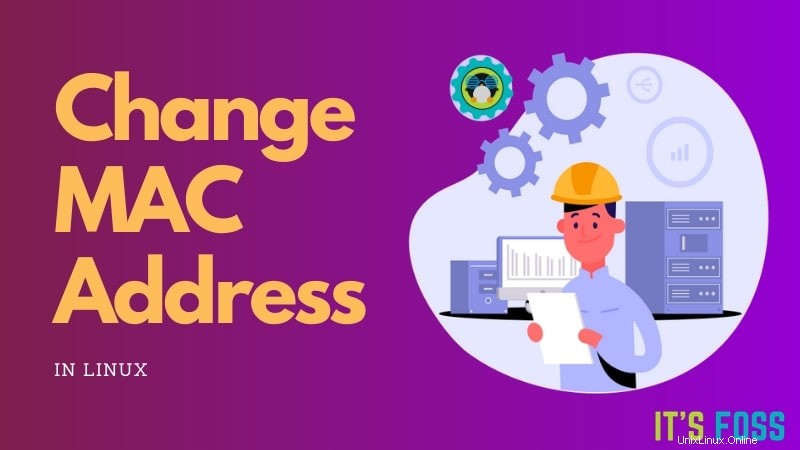
Macchangerは、ネットワークインターフェイスカードのMACアドレスを表示、変更、および操作するためのシンプルなユーティリティです。ほぼすべてのGNU/Linuxオペレーティングシステムで利用可能であり、ディストリビューションのパッケージインストーラーを使用してインストールできます。
Arch LinuxまたはManjaroの場合:
sudo pacman -S macchangerFedora、CentOS、RHELの場合:
sudo dnf install macchangerDebian、Ubuntu、Linux Mint、Kali Linuxの場合:
sudo apt install macchanger重要! ネットワークデバイスが起動または停止するたびに、macchangerが自動的に実行されるように設定するかどうかを指定するように求められます。これにより、イーサネットケーブルを接続するか、WiFiを再度有効にするたびに、新しいMACアドレスが提供されます。
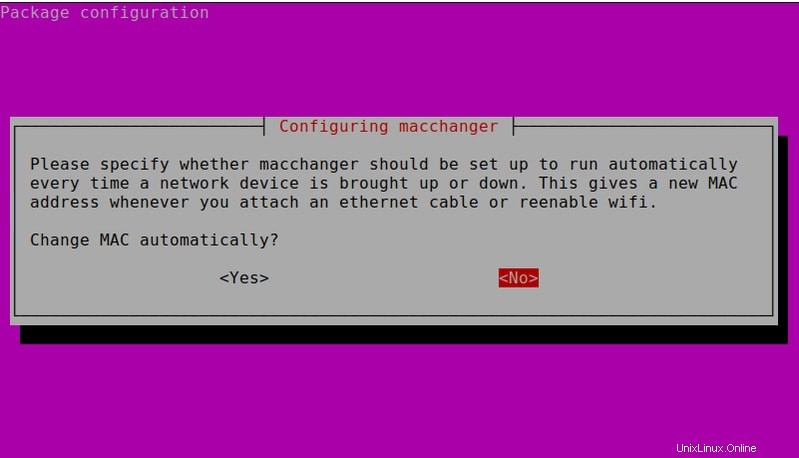
毎回MACアドレスを変更する必要がない限り、自動的に実行しないことをお勧めします。したがって、(Tabキーを押して)[いいえ]を選択し、Enterキーを押して続行します。
Macchangerを使用してMACアドレスを変更する方法
ネットワークインターフェイス名を覚えていますか?前のステップ1で取得しました。
ここで、このネットワークカードにランダムなMACアドレスを割り当てるには、次を使用します。
sudo macchanger -r enp0s31f6MAC IDを変更した後、次のコマンドを使用して確認します:
ip addrこれで、MACがスプーフィングされたことがわかります。
MACアドレスを特定の値に変更するには、次のコマンドを使用してカスタムMACアドレスを指定します。
macchanger --mac=XX:XX:XX:XX:XX:XX ここで、XX:XX:XX:XX:XX:XXは、変更する新しいMACIDです。
最後に、MACアドレスを元のハードウェア値に戻すには、次のコマンドを実行します。
macchanger -p enp0s31f6ただし、これを行う必要はありません。システムを再起動すると、変更は自動的に失われ、実際のMACアドレスが再び復元されます。
詳細については、マニュアルページでいつでも確認できます。
方法2:iproute2[中級知識]を使用してMacアドレスを変更する
Macchangerの使用をお勧めしますが、使用したくない場合は、LinuxでMACアドレスを変更する別の方法があります。
まず、コマンドを使用してネットワークカードをオフにします:
sudo ip link set dev enp0s31f6 down次に、コマンドを使用して新しいMACを設定します:
sudo ip link set dev enp0s31f6 address XX:XX:XX:XX:XX:XX最後に、次のコマンドでネットワークをオンに戻します。
sudo ip link set dev enp0s31f6 up次に、新しいMACアドレスを確認します:
ip link show enp0s31f6それでおしまい。これで、真のLinuxスタイルでMACアドレスが正常に変更されました。 Linuxのチュートリアルとヒントについては、It’sFOSSにご注目ください。

Dimitrios Savvopoulos
Dimitriosは修士課程の機械エンジニアですが、Linuxの愛好家です。彼はSolusOSに慣れていますが、好奇心から他のディストリビューションを常にテストするようになっています。挑戦は彼の性格の一部であり、彼の趣味は5kからマラソンまでの距離を競うことです。